但是,要用什麼樣的方法去做到這個眾所周知的常識呢?在之前電腦玩物的「為什麼隔離干擾也不會讓你專心?關於專注的5個思考」一文中,我提到要打造「下一步行動」的流程,讓自己很自然地知道接下來可以怎麼做,那麼就會更有專注力。
而且建立下一步行動的概念不只是一份待辦清單,更好的方法就是整個工作環境就處在「接下來怎麼做更好」的設計中,我們可以在工作、生活的細節中,讓自己總是能夠在接下來「打開一個更好的視野」。
這個細節,也包含我們對於瀏覽器「開門頁」、「新分頁」的設計,對於常常打開的首頁、新分頁來說,就是我們日常使用電腦的下一步行動情境,而怎麼讓「開始是成功的一半」呢?今天這篇文章,就來統整我在 Google Chrome 上嘗試過,如何打開瀏覽器就能開啟美好一天的下一步行動心得。
我自己這幾年陸陸續續嘗試過幾種不同的瀏覽器「開啟新分頁」方法,不能說哪種最好,而是每一種方法都適合不同的使用需求與情境,如果從「開啟美好一天」的角度來看,那麼它的意義就是:
你想要怎麼啟動自己的下一步上網工作與生活?
- 一、簡單就是專注:最美 Google Chrome 新分頁,不只動人更要給你一天專注動力
Momentum 可以說是「視覺系」和「氛圍系」 Google Chrome 新分頁趨勢的始祖,他用一張每天更換的精美照片,搭配時間、問候、簡單的下一步行動待辦清單,讓你每次打開瀏覽器的首頁、新分頁時,可以用「美好心情」去迎接你必須做的下一件工作。
- 二、開始你的夢想:一生必去的旅遊景點放入 Google Chrome 新分頁召喚夢想

Dream After(遠方)則是我目前正在使用的 Google Chrome 新分頁,他的首頁上沒有什麼重要資訊,就是每天會替換「一個不同旅遊景點」的多張相關照片,今天可能是威尼斯,明天可能是紐約,但在開始一天的工作之前,這些精美的旅遊風景照片,鼓勵著我們努力工作,以達成出發前往旅行的目標,也提醒著我們,再忙都不要忘記自己的夢想。
- 三、激勵是好的開始:懂得追蹤工作效率與激勵新年計畫的 Google Chrome 新分頁

Limitless 則是另外一種風格的「氛圍」新分頁,不過她更專注在工作的用途上,因為在這個首頁中會即時的顯示「我們今天花多少時間在什麼事情上?」是不是花太多時間在社群了,還是說已經花了足夠的時間在處理重要工作,而這樣的上網時間即時追蹤與回報,就讓我們每次打開新分頁時,都有更好的警惕與激勵。
- 四、聚焦我要做什麼:Things To Do 把 Google Chrome 新分頁變成待辦事項清單

氛圍系的開始或許不一定對每個人都有效,說不定看到精美照片你還因此分心了,這時候這款超級簡潔的 Things To Do 或許就是你的菜,用「一張寫著待辦事項的白紙」,來當作你每天的開始,打開瀏覽器,點進 Facebook 之前,先不要忘了要做的瑣事喔!
- 五、通知我應該做什麼:Knew Tab 把 Google Chrome 新分頁變成新訊息通知中心

雖然以我個人工作方法的角度來說,覺得應該避免自己「被通知主導」,但是每個人的工作情境不同,或許有些朋友的工作任務,就是以新郵件、新訊息作為任務導向,那麼這樣一款 Knew Tab 新分頁或許就會適合當作你的下一步開始,因為他總是會統整那些你還沒讀過的最新通知,以免你漏掉了某些重要任務提醒。
- 六、把好新聞當作下一步:OneFeed 結合常用網站與社群新聞通知的 Chorme 新分頁

前面大多聚焦在開始好的工作行動,但也或許不是每個人上網的目的都和工作有關,那麼這樣一款 OneFeed 或許可以當作你開始美好一天的工具,他可以彙整來自 Facebook 好友的最新訊息,彙整你喜歡的部落格(例如電腦玩物^^)的最新消息,當你每次打開新分頁,都不會錯過這些重要美好的新聞。
- 七、下一步開始工作平台:當老 iGoogle 遇上新 Google Now, iChrome 找回多功能首頁
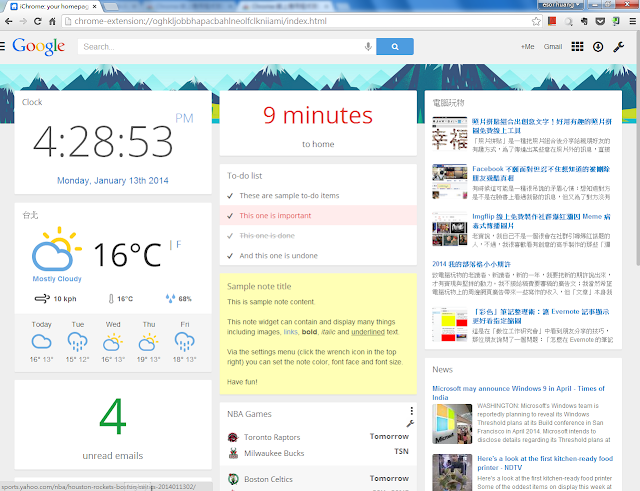
已經被 Google 退休的 iGoogle 之所以有人喜愛的原因,是因為它可以彙整很多重要的工作與資訊功能,而類似的方法,可以在這款 iChrome 中找到,把時間、天氣、待辦事項、郵件提醒、筆記便利貼、重點新聞統整在一起,這已經不是快速跳轉的下一步分頁,而是一個簡單的開始工作平台了。
- 八、閱讀就是下一步:OX 把你的 Google Chrome 書籤變成雲端稍後閱讀服務

對絕大多數人來說,上網的重點滿足之一,就是讀到那些好文章,而這個 XO 套件是一個把稍後閱讀當作下一步行動的新分頁,每天還沒讀完的網路新文章,存入 XO,每次打開瀏覽器就會列出閱讀清單,提醒我們好好找時間把這些重要的內容閱讀、咀嚼、思考一遍。
- 九、另類方法,區隔工作:OneTab 解決 Google Chrome 記憶體不足與分頁雜亂問題

當然,要在瀏覽器中開始美好的一天,不是只有安裝各種新分頁套件的方法而已,有時候換個想法,還有一些不同的方式可以幫我啟動美好的下一步網路行動。
例如我有嘗試過利用 OneTab 這款套件當作開啟新分頁的工具,是的,你沒看錯, OneTab 的特色是把目前瀏覽的所有分頁先「收納」並暫時關閉,讓我們空出更多空間(記憶體與分頁列上)去開啟更多新分頁。
而這樣的概念延伸後,就是說當我目前的工作進行到一半(例如上網查詢 A 資料到一半),我必須去做下一件事情了,就用 OneTab 收納目前進度,然後清空瀏覽器分頁,讓我沒有干擾的開始進行 B 資料的查詢,這其實也是很棒的下一步行動流程:
先清空上一步行動的資料,暫存上一步進度,然後專注下一步行動。
- 十、搜尋,啟動下一步:Google 桌面開始功能表也是好用搜尋器:新增搜尋通訊錄發信

Google Chrome 的「開始功能表」也是很棒的開始下一步工具,在這個使用流程中,我不會一直打開新分頁來想接下來要做什麼,甚至我不開啟新分頁了,如果要開啟特定的網頁,就利用工具列的 Chrome 開始功能表來搜尋網站,直接開啟目標。
因為如果打開新分頁,說不定還被多餘的資訊吸引而產生干擾分心,如果我的目標是要打開某個網頁或服務,那麼為什麼不:搜尋後,直接打開呢?這樣其實才會更專注。
以上,就是我自己嘗試過的幾種:用 Google Chrome 開始美好一天、開啟專注下一步行動的方法,你適合哪一種?或者你是否也思考過類似問題呢?歡迎大家一起留言來討論喔!
- 轉載本文請註明來自電腦玩物原創,作者 esor huang(異塵行者),並附上原文連結:開始美好一天!我的10個 Google Chrome 最佳起步方法
Source: playpcesor.com

















